यदि आपका कॉक्स पैनोरमिक वाई-फाई काम नहीं कर रहा है, तो समस्या या तो बाहरी है या आपके डिवाइस या मॉडेम के साथ है। कोई फर्क नहीं पड़ता कि यह क्या है, अच्छी तरह से आप अपने इंटरनेट कनेक्शन को कुछ ही समय में वापस लाने में मदद करते हैं!
कारण क्यों आपका कॉक्स पैनोरमिक वाई-फाई काम नहीं कर रहा है
1. आपके क्षेत्र में एक आउटेज है
यदि आपने अचानक अपना इंटरनेट कनेक्शन खो दिया है , तो एक मौका है कि कॉक्स नियमित रखरखाव कर रहा है या उस क्षेत्र में किसी मुद्दे को ठीक कर रहा है जहां आप रहते हैं। नतीजतन, आप अस्थायी रूप से ऑफ़लाइन होंगे।
आप यह सत्यापित कर सकते हैं कि आधिकारिक कॉक्स वेबसाइट पर जाकर आपके आसपास क्या हो रहा है। फिर, रेजिडेंटल सेक्शन पर जाएं और सर्च बॉक्स में अपना स्थान टाइप करें। आप यह देख पाएंगे कि क्या आपके क्षेत्र में एक अस्थायी इंटरनेट आउटेज है।
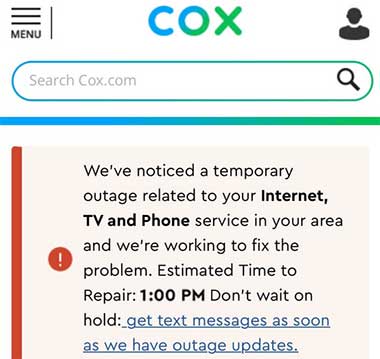
2. आपको डिवाइस के साथ एक समस्या है
आप उस डिवाइस के साथ मुद्दों का अनुभव कर सकते हैं जो वे कनेक्ट कर रहे हैं और न कि पैनोरमिक कॉक्स वाई-फाई नेटवर्क के साथ। यह जांचने के लिए कि क्या आपका मोबाइल या टैबलेट समस्या का कारण है, आपको नेटवर्क से कुछ और कनेक्ट करने का प्रयास करना चाहिए।
यदि आप इंटरनेट का उपयोग करने का प्रबंधन करते हैं, तो, आप लगभग निश्चित हो सकते हैं कि विशेष उपकरण के साथ एक समस्या है जो आप कनेक्ट करने की कोशिश कर रहे हैं। सौभाग्य से, कुछ चीजें हैं जो आप ऑनलाइन वापस पाने की कोशिश कर सकते हैं।
सबसे पहले, आपको पैनोरमिक वाई-फाई ऐप पर जाकर डिवाइस की स्थिति की जांच करनी चाहिए और नेटवर्क पर आपके द्वारा पंजीकृत सभी उपकरणों की सूची ढूंढना चाहिए। इसके बाद, आपको गैजेट youre का उपयोग करके टैप करने की आवश्यकता है और जांचें कि क्या उसके नाम के बगल में एक हरे रंग का आइकन है।
यदि हां, तो डिवाइस ऑनलाइन है, और आप बस कुछ अस्थायी कनेक्शन मुद्दों का अनुभव कर सकते हैं। यदि यह नहीं होता है, तो आप एक मजबूत वायरलेस सिग्नल स्थापित करने के लिए कुछ युक्तियों का पालन कर सकते हैं।
अपने डिवाइस को वापस ऑनलाइन प्राप्त करना
विचार करने के लिए एक महत्वपूर्ण बात यह है कि आप अपने कॉक्स पैनोरमिक वाई-फाई नेटवर्क से जुड़े उपकरणों की संख्या है। ज्यादातर मामलों में, नेटवर्क उच्च यातायात को सहन करने में सक्षम होगा। हालाँकि, आपका ऐप नहीं हो सकता है। यही कारण है कि आपको एक नए डिवाइस के साथ इंटरनेट तक पहुंचने की कोशिश करने से पहले उनमें से कुछ को डिस्कनेक्ट करने की कोशिश करनी चाहिए।
इसके अलावा, आप उन सभी सुविधाओं को अक्षम कर सकते हैं जिन्हें आप निर्धारित करते हैं, जैसे कि माता -पिता नियंत्रण , कार्यक्रम और सक्रिय समय सीमा। फिर, आप एक बार फिर वायरलेस नेटवर्क तक पहुंचने की कोशिश कर सकते हैं।
यदि ये चरण काम नहीं करते हैं, तो आप हमेशा अपने पैनोरमिक डब्ल्यू-फाई ऐप से डिवाइस को हटा सकते हैं। उसके बाद, आप एक नया डिवाइस जोड़ने की प्रक्रिया को दोहरा सकते हैं। यह उन अधिकांश सेटिंग्स को ठीक करना चाहिए जो उस गैजेट के माध्यम से आपके कनेक्शन को बाधित कर सकती हैं। Whats अधिक, आप उस डिवाइस का एक डुप्लिकेट बना सकते हैं और फिर से इंटरनेट तक पहुंचने का प्रयास कर सकते हैं ।
यदि समस्या अभी भी बनी रहती है, तो आपको लोगों के मेनू में जाना चाहिए। फिर, किसी व्यक्ति की प्रोफाइल पर टैप करें डिवाइस से संबंधित है और सभी कनेक्टेड और डिस्कनेक्ट किए गए उपकरणों की सूची की जांच करें। यदि आप लिंक करने की कोशिश कर रहे गैजेट को नहीं पा सकते हैं, तो आपको असाइन डिवाइस पर टैप करना चाहिए। फिर, उस डिवाइस का नाम खोजें जो आप उपयोग कर रहे हैं और असाइन पर क्लिक करें।
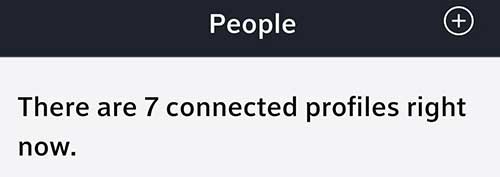
सक्रिय उपकरणों के डुप्लिकेट भी वायरलेस नेटवर्क से जुड़ने के साथ मुद्दों को जन्म दे सकते हैं। यदि आप पाते हैं कि कई प्रोफाइल में एक ही डिवाइस सूचीबद्ध है, तो इसका सबसे अच्छा है जिसे आप इसे हटा देते हैं। ऐसा करने के लिए, आपको बस कनेक्ट पर टैप करना चाहिए और फिर डिवाइस कनेक्टेड सेक्शन नहीं मिले। उसके बाद, आपको डिवाइस को प्रश्न में ढूंढना चाहिए और उस पर क्लिक करना चाहिए। अगला, डिवाइस विवरण पर जाएं और भूल डिवाइस पर क्लिक करें। बाहर निकलने से पहले परिवर्तनों को लागू करें।
3. वाई-फाई मॉडेम मुद्दा पैदा कर रहा है
ज्यादातर मामलों में, आपका वाई-फाई मॉडेम आपके इंटरनेट कनेक्शन समस्याओं के लिए दोषी ठहराएगा। कोई फर्क नहीं पड़ता कि वास्तविक मुद्दा क्या है, आपको पहले डिवाइस को रीसेट करना चाहिए। यह आमतौर पर कॉक्स पैनोरमिक नेटवर्क के साथ उपयोगकर्ताओं के अनुभव की अधिकांश समस्याओं को हल करता है। ऐसा करने के लिए, आपको केवल पावर सोर्स से डिवाइस को अनप्लग करना चाहिए और इसे वापस प्लग करने से कुछ मिनट पहले प्रतीक्षा करनी चाहिए। फिर, इसे ठीक से स्थिर करने के लिए कुछ समय दें और फिर एक बार फिर से उपकरणों को कनेक्ट करने का प्रयास करें।
यदि काम नहीं करता है, तो कई उपयोगकर्ताओं ने इंटरनेट कनेक्शन स्थापित करने की कोशिश करते समय मॉडेम के करीब जाने में मददगार पाया। आपको यह भी सुनिश्चित करना चाहिए कि आपके और मॉडेम के बीच फर्नीचर या कंक्रीट की दीवारों के किसी भी बड़े टुकड़े हैं। जैसा कि हमने अपने लेखों में कई बार उल्लेख किया है, ये आइटम वायरलेस सिग्नल को बाधित कर सकते हैं और आपके कनेक्शन को अस्थिर बना सकते हैं।
अनुशंसित पाठ:
- मेरा कॉक्स इंटरनेट रात में बहुत धीमा है (प्रदान किए गए समाधान)
- कैसे कॉक्स राउटर ब्लिंकिंग ऑरेंज लाइट को ठीक करने के लिए?
- कॉक्स राउटर ब्लिंकिंग ग्रीन: अब क्या करें?
- कॉक्स पैनोरमिक वाई-फाई नेटवर्क स्थापित करने के लिए सबसे आसान तरीके
- कॉक्स पैनोरमिक मॉडेम लाइट्स समझाया (समस्या निवारण गाइड शामिल)
इसके अलावा, ब्लूटूथ डिवाइस वाई-फाई सिग्नल में अतिरिक्त हस्तक्षेप का कारण बन सकते हैं। इससे पहले कि आप अगले चरणों में आगे बढ़ें, आपको उनमें से अधिकांश पर ब्लूटूथ को बंद करना चाहिए और एक बार फिर इंटरनेट तक पहुंचने का प्रयास करना चाहिए।
इसके अलावा, अपने वायरलेस नेटवर्क चैनल चयन को स्वचालित करने के लिए उपयोगी है। इस तरह, आपका डिवाइस स्वचालित रूप से कम से कम भीड़ के साथ चैनल से कनेक्ट होगा। आप राउटर कॉन्फ़िगरेशन पृष्ठ पर जाकर ऐसा करने में सक्षम होंगे। फिर, लॉग इन करने के लिए अपने क्रेडेंशियल्स का उपयोग करें और फिर वाई-फाई सेटिंग्स खोजें। एक बार जब आप वहां हो जाते हैं, तो आपको नेटवर्क चैनल चयन विकल्प ढूंढना चाहिए और स्वचालित चुनना चाहिए।
ईथरनेट केबल का प्रयास करें
यदि आपको उच्च गुणवत्ता वाले कनेक्शन की आवश्यकता है, तो आप ईथरनेट केबल का उपयोग करने का भी प्रयास कर सकते हैं। यह कॉर्ड आपको बहुत मजबूत संकेत प्रदान करता है। इस प्रकार, यह आपको काम करने में मदद करेगा जब आप एक भीड़ में हैं। हालांकि, इसका सबसे व्यावहारिक विकल्प नहीं है, खासकर जब आपके पास अपने घर या कई उपकरणों में अधिक लोग होते हैं जिन्हें आप जोड़ना चाहते हैं। फिर भी, यह आपकी समस्या के लिए एक महान त्वरित सुधार है।

आपको बस अपने ईथरनेट केबल को लेना चाहिए और एक छोर को अपने राउटर के ईथरनेट पोर्ट से कनेक्ट करना चाहिए। फिर, आपको अपने कंप्यूटर में दूसरे छोर को सम्मिलित करना चाहिए, और जाने के लिए अच्छा है।
कॉक्स पैनोरमिक वाई-फाई मुद्दों को ठीक करने पर अंतिम विचार
हम जानते हैं कि इंटरनेट कनेक्शन के बिना जीवन कितना निराशाजनक है। यही कारण है कि हमने अपने कॉक्स पैनोरमिक वाई-फाई मुद्दों को ठीक करने में मदद करने के लिए सभी सबसे उपयोगी युक्तियों को एकत्र किया।
उम्मीद है, अब आपके पास एक बार फिर से एक स्थिर इंटरनेट कनेक्शन है! यदि आप नहीं करते हैं, तो केवल एक चीज है जो कॉक्स ग्राहक सेवा से संपर्क करें और पेशेवरों को समस्या छोड़ दें।
